Partager une session avec des membres de l’équipe et des utilisateurs externes en utilisant la Console d’accès Privileged Web
Inviter des membres de l’équipe
Pendant une session, vous pouvez demander à ce qu’un membre d’équipe participe à une session d’accès. Pour partager une session, suivez les étapes décrites ci-dessous.
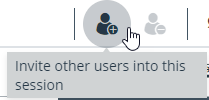
- Cliquez sur l’icône Inviter d’autres utilisateurs à rejoindre la session.
- Sélectionnez l’équipe dont l’utilisateur fait partie dans le menu.
- Dans le listing de l’équipe, choisissez l’utilisateur avec lequel vous souhaitez partager la session.

- L’utilisateur invité verra une notification en bas à gauche de l’écran, lui indiquant qu’il a reçu une invitation pour accéder à une nouvelle session.
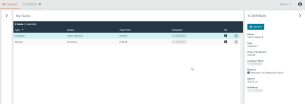
- Cliquez sur CONSULTER sur la bannière de notification pour visualiser les informations relatives à la session. L’utilisateur peut ensuite cliquer sur ACCEPTER pour accéder à la session.
- Une fois que l’utilisateur est entré dans la session, vous pouvez dialoguer avec lui en cliquant sur l’icône Messagerie instantanée en haut de l’écran.
![]()
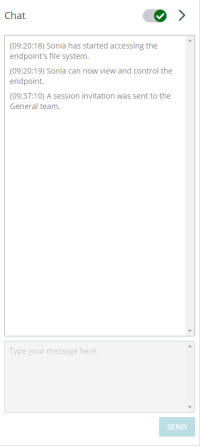
Vous pouvez envoyer plusieurs invitations si vous souhaitez que plusieurs membres d’une équipe rejoignent votre session. Les utilisateurs sont répertoriés ici uniquement s’ils sont connectés à la console d’accès, ou si leur mode Disponibilité étendue est activé.
Si vous êtes autorisé à partager des sessions avec des utilisateurs qui ne sont pas membres de vos équipes, des équipes supplémentaires seront affichées, à condition qu’elles comprennent au moins un membre connecté à la console d’accès ou disposant du mode Disponibilité étendue activé.
Seul le propriétaire de la session peut envoyer des invitations. Les invitations n’expirent pas tant que vous restez propriétaire de la session. Un utilisateur ne peut pas disposer de plusieurs invitations actives pour rejoindre une même session. L’invitation disparaîtra si :
- L’utilisateur qui invite annule l’invitation.
- L’utilisateur qui invite quitte la session.
- La session se termine.
- L’utilisateur invité accepte l’invitation.
Inviter des utilisateurs externes
Vous pouvez inviter un utilisateur externe ou un fournisseur à participer à une session d’accès. Pour partager une session, suivez les étapes décrites ci-dessous :
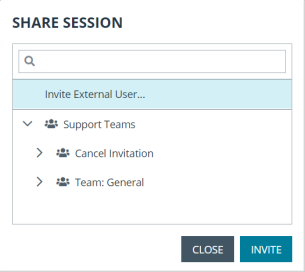
- Cliquez sur l’icône Inviter d’autres utilisateurs à rejoindre la session.
- Sélectionnez Inviter un utilisateur externe....
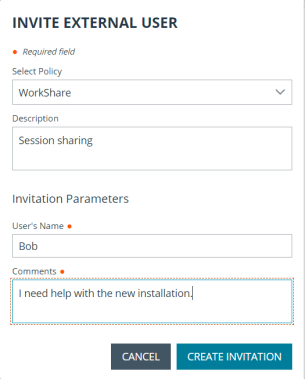
- Sélectionnez une règle, le cas échéant, et saisissez une brève description du type d’invitation.
- Dans la zone Paramètres d’invitation, saisissez le nom de la personne invitée, ainsi que quelques commentaires pour accompagner l’invitation.
- Cliquez sur Créer invitation.
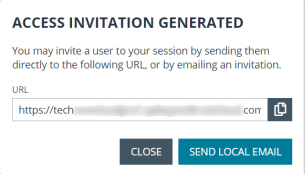
Vous pouvez maintenant inviter un utilisateur externe soit en cliquant sur l’icône Copier dans le Presse-papiers et en fournissant à l’utilisateur le lien vers l’URL de la session, soit en envoyant une invitation par e-mail.